配置通過辦公室撥號 — 反向以使用移動和遠端訪問
下載選項
無偏見用語
本產品的文件集力求使用無偏見用語。針對本文件集的目的,無偏見係定義為未根據年齡、身心障礙、性別、種族身分、民族身分、性別傾向、社會經濟地位及交織性表示歧視的用語。由於本產品軟體使用者介面中硬式編碼的語言、根據 RFP 文件使用的語言,或引用第三方產品的語言,因此本文件中可能會出現例外狀況。深入瞭解思科如何使用包容性用語。
關於此翻譯
思科已使用電腦和人工技術翻譯本文件,讓全世界的使用者能夠以自己的語言理解支援內容。請注意,即使是最佳機器翻譯,也不如專業譯者翻譯的內容準確。Cisco Systems, Inc. 對這些翻譯的準確度概不負責,並建議一律查看原始英文文件(提供連結)。
目錄
簡介
本文描述如何在Cisco Unified Communications Manager和Cisco Jabber for Android或iPhone上配置通過辦公室反向撥號(DVO-R)功能,以便通過Cisco Expressway移動和遠端訪問工作。
必要條件
需求
- Cisco Unified Communications Manager 11.0(1a)SU1(或更高版本)
- Cisco Jabber for Android或Cisco Jabber for iPhone 11.1(或更高版本)
- Cisco Expressway X8.7
採用元件
本文中的資訊係根據以下軟體和硬體版本:
- Cisco Unified Communications Manager 11.0(1a)SU1(或更高版本)
- Cisco Jabber for Android或Cisco Jabber for iPhone 11.1(或更高版本)
- Cisco Expressway X8.7
本文中的資訊是根據特定實驗室環境內的裝置所建立。文中使用到的所有裝置皆從已清除(預設)的組態來啟動。如果您的網路正在作用,請確保您已瞭解任何指令可能造成的影響。
設定
設定DVO-R
要設定DVO-R,必須執行以下操作:
附註:在配置和啟用DVO-R之前,請確認您的Cisco Jabber移動客戶端可以通過Cisco Expressway MRA連線註冊企業分機並進行呼叫。
設定思科統一通訊管理器以支援DVO-R
要設定思科統一通訊管理器以支援DVO-R,請完成以下步驟:
- 設定企業功能訪問號碼。
- 驗證您是否具有正確的Device COP File Version。有關您運行的版本,請參閱Cisco Jabber for Android Release Notes或Cisco Jabber for iPhone Release Notes。
- 如有必要,請更改相應的撥號計畫,以允許系統將呼叫路由到移動標識電話號碼到出站網關。根據撥號計畫,確保號碼格式適合呼叫路由。
設定企業功能訪問號碼
使用此過程為Cisco Jabber DVO-R呼叫設定企業功能接入號碼(EFAN)。
附註:當您使用DVO-R呼叫某人時,被呼叫人收到的呼叫者ID是您的企業號碼,而不是EFAN。EFAN僅用作移動身份或備用號碼的回叫段的來電者ID。
- 開啟Cisco Unified CM管理介面。
- 選擇Call Routing > Mobility > Enterprise Feature Access Number Configuration。
- 選擇Add New。
- 在「Number」欄位中,輸入EFAN。輸入系統中唯一的DID編號。要支援國際撥號,您可以將此號碼前加撥號\+。
- 在Description欄位中,輸入Mobility EFAN的說明。
- (可選)如果要使此EFAN成為此系統的預設值,請選中Default Enterprise Feature Access Number覈取方塊。
- 選擇Save。
附註:還可以為Cisco Jabber裝置設定移動配置檔案(如果已配置預設EFAN,則可選)。 移動配置檔案允許您為移動客戶端設定DVO-R設定。設定移動配置檔案後,可以將其分配給使用者或使用者組,如某個區域或位置中的使用者。有關詳細資訊,請參閱適用於您的版本的Cisco Jabber部署和安裝指南。
為每個裝置設定DVO-R
使用以下過程為每個TCT或BOT裝置設定DVO-R。
- 將移動身份添加到與每個使用者關聯的雙模式裝置。
- 在與每個使用者關聯的雙模裝置上的每個裝置上啟用DVO-R。
- 如果啟用一號通功能(可選),請驗證它是否正常工作。撥打台式電話分機,並檢查關聯移動標識中指定的電話號碼是否振鈴。
新增移動身份
附註:使用此過程新增移動身份以將流動裝置的號碼指定為目標號碼。新增移動標識時,只能指定一個號碼。如果要指定備用號碼(如第二個行動電話號碼),您可以設定遠端目標。移動身份配置特徵與遠端目標配置的特徵相同。
- 開啟Cisco Unified CM管理介面。
- 導航到要配置的裝置,如下所示:
- 選擇Device > Phone。
- 搜尋要配置的BOT或TCT裝置。
- 選擇裝置名稱以開啟「電話配置」視窗。
- 在Associated Mobility Identity部分,選擇Add a New Mobility Identity。
- 輸入行動電話號碼作為目的地號碼。您必須能夠將此號碼路由到出站網關。通常,該數字是完整的E.164數字。
附註:如果為使用者啟用DVO-R,則必須輸入使用者的移動身份的目標號碼。
- 將Dial-via-Office Reverse Voicemail Policy設定為User Control。
- 選中Enable Single Number Reach復選框。
- 始終保留振鈴時間表或設定時間表,以便在特定時間和/或特定日期將呼叫路由至移動號碼。
- 選擇Save。
下圖概述了Android裝置所需的移動身份配置。

下圖概述了iPhone裝置所需的移動身份配置。
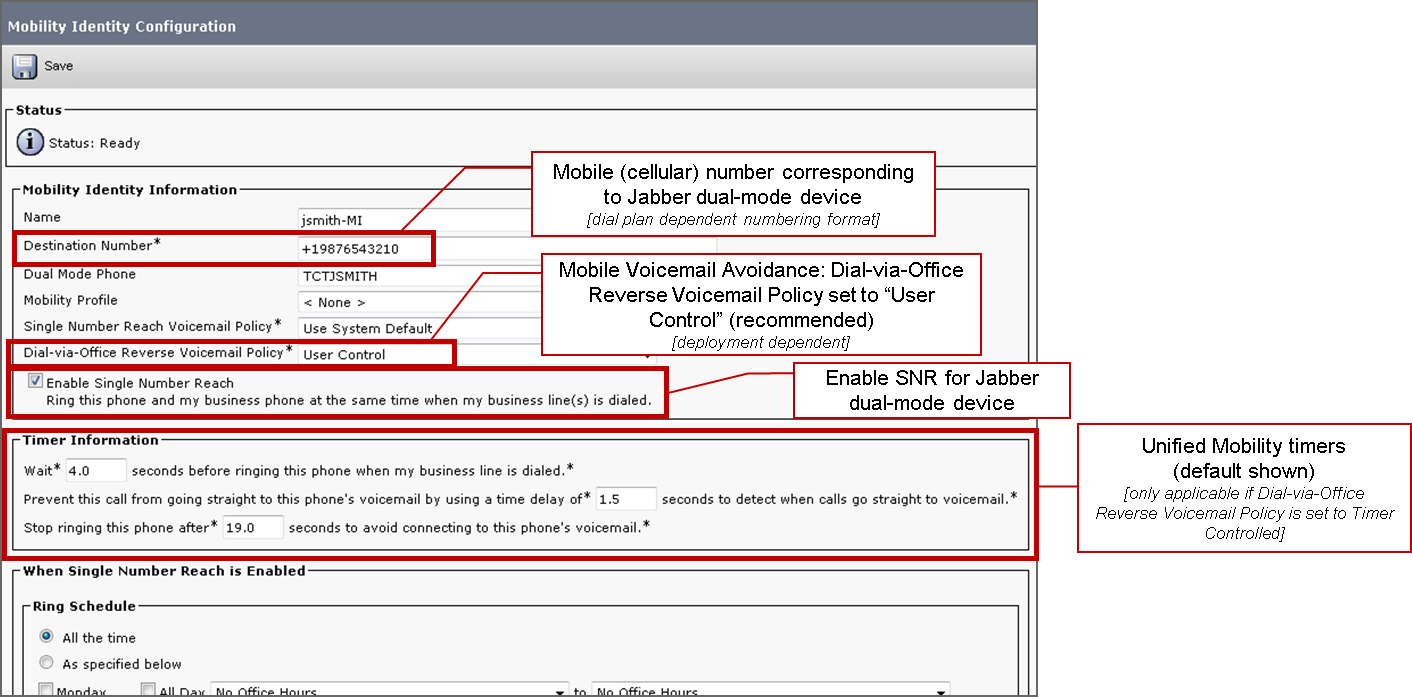
在每台裝置上啟用DVO-R
- 開啟Cisco Unified CM管理介面。
- 導航到要配置的裝置,如下所示:
- 選擇Device > Phone。
- 搜尋要配置的BOT或TCT裝置。
- 選擇裝置名稱以開啟「電話配置」視窗。
- 在協定特定資訊部分的重新路由呼叫搜尋空間下拉選單中,選擇可以將呼叫路由到DVO-R回叫號碼的呼叫搜尋空間(CSS)。
- 在「Product Specific Configuration Layout」部分,將「Dial via Office」下拉選單設定為「Enabled」。
- 選擇Save。
- 選擇Apply Config。
- 指示使用者註銷客戶端,然後重新登入以訪問該功能。
以下兩個圖表概述如何為Android裝置配置雙模式並啟用DVO-R。

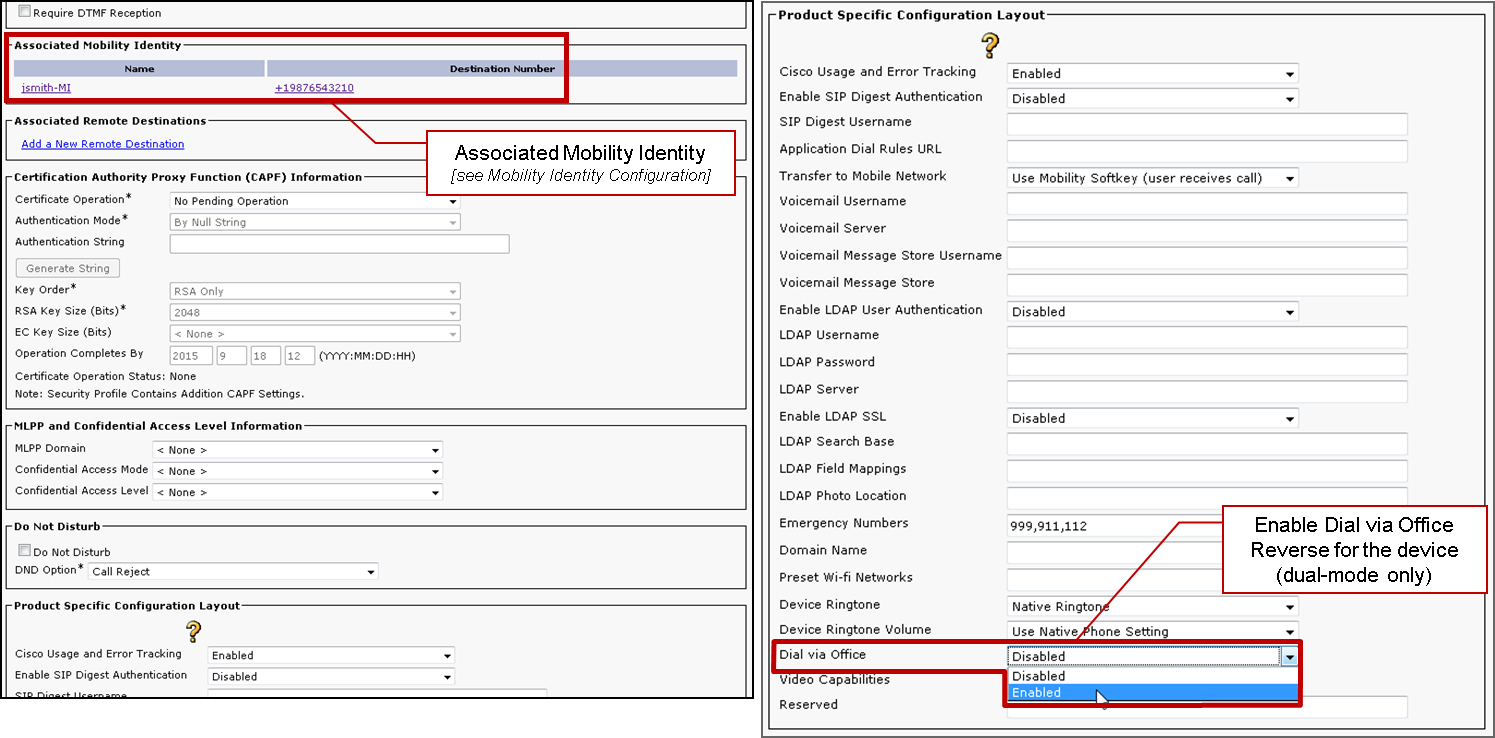
以下兩個圖表概述如何為iPhone裝置配置雙模式並啟用DVO-R。

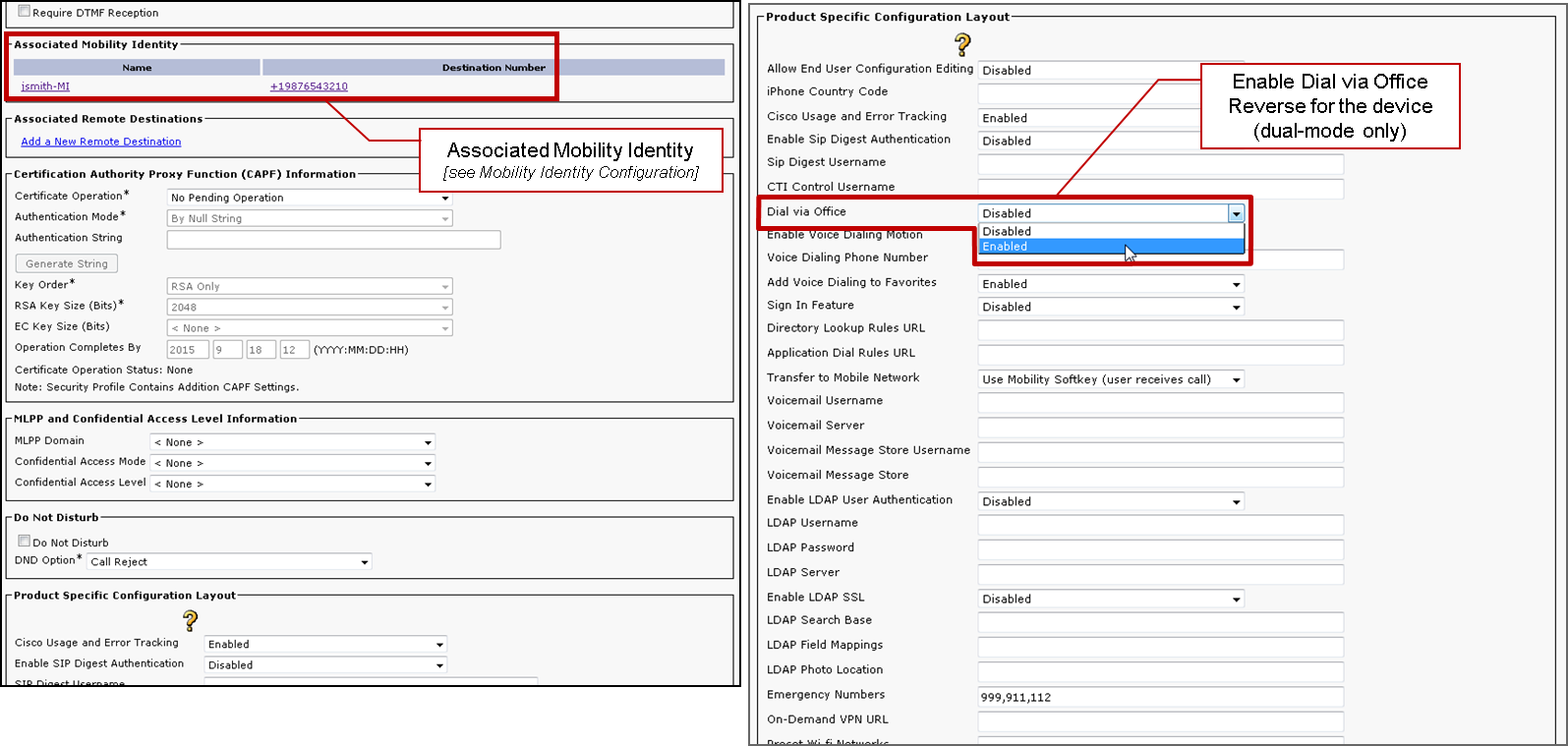
設定一號通功能(可選)
在以下情況下,當有人呼叫工作號碼時,一號通允許本機行動電話號碼振鈴:
- Cisco Jabber不可用。在Jabber再次可用並連線到公司網路後,Cisco Unified Communications Manager將返回進行VoIP呼叫,而不是使用SNR。
- 使用者選擇Mobile Voice Network呼叫選項。
- 使用者選擇Autoselect呼叫選項,且使用者不在Wi-Fi網路之外。
附註:雖然SNR可以增強使用者體驗,但DVO-R並不需要它來工作。
要設定SNR,您必須完成以下操作:
啟用一號通功能
使用以下過程為終端使用者啟用SNR。
- 開啟Cisco Unified CM管理介面。
- 搜尋並刪除已經與移動設定的任何現有遠端目標或移動標識
電話號碼如下:
- 選擇Device > Remote Destination。
- 搜尋目標號碼。
- 刪除目標號碼。
- 按如下方式配置終端使用者的SNR:
- 選擇User Management > End User。
- 搜尋終端使用者。
- 選擇使用者ID以開啟「最終用戶配置」視窗。
- 在Mobility Information部分,選中Enable Mobility覈取方塊。
- 選擇Save。
- 配置SNR的裝置設定,如下所示:
- 導覽至Device > Phone。
- 搜尋要配置的BOT或TCT裝置。
- 選擇裝置名稱以開啟「電話配置」視窗。
- 輸入以下資訊:
- 軟鍵模板:選擇包含Mobility按鈕的軟鍵模板。有關設定軟鍵模板的資訊,請參閱適用於您的版本的《Cisco Unified Communications Manager管理指南》(有關詳細資訊,請參閱相關資訊部分或下圖)。
- 移動使用者ID:選擇使用者。
- 所有者使用者ID:選擇使用者。該值必須與移動使用者ID匹配。
- 重新路由呼叫搜尋空間:選擇路由至行動電話號碼的「重新路由呼叫搜尋空間」。
- 選擇Save。
附註:Cisco Jabber允許使用者為DVO-R呼叫指定不同於裝置行動電話號碼的回撥號碼,而重路由呼叫搜尋空間控制可以訪問哪些回撥號碼。如果使用者使用備用號碼設定DVO-R回叫號碼,請確保設定撥號方案以將呼叫路由到備用號碼。
以下兩個圖概述了如何完成終端使用者的配置。


新增遠端目標(可選)
您可以使用此過程新增遠端目標並指定其他數字作為目標號碼。移動身份配置特徵與遠端目標配置的特徵相同。其他遠端目標可以是任何型別的電話號碼,如家庭電話號碼、會議室號碼或用於其他流動裝置的多個行動電話號碼。您可以新增多個遠端目標。
- 開啟Cisco Unified CM管理介面。
- 導航到要配置的裝置,如下所示:
- 選擇Device > Phone。
- 搜尋要配置的BOT或TCT裝置。
- 選擇裝置名稱以開啟「電話配置」視窗。
- 在「Associated Remote Destinations」部分,選擇Add a New Remote Destination。
- 輸入所需的電話號碼作為目標號碼。您必須能夠將號碼路由到出站網關。通常,該數字是完整的E.164數字。
- 輸入以下呼叫計時器的初始值。有關詳細資訊,請參閱Cisco Unified Communications Manager中的聯機幫助。
- 選中Enable Single Number Reach覈取方塊。
- 設定特定時間和/或特定日期將呼叫路由到手機號碼的計畫。
- 選擇Save。
設定使用者控制的語音郵件規避
附註:為了防止Cisco Unified Communications Manager的回叫段路由到您的語音郵件,從而阻止語音郵件呼叫通過您撥號的人員,思科建議您將DVO-R語音郵件策略設定為「使用者控制」。這可以確保必須先通過按鍵鍵盤上的任意鍵生成DTMF音,然後呼叫才能繼續。
注意:啟用使用者控制的語音郵件規避時,必須將DTMF從運營商成功傳播到Cisco Unified Communications Manager,以便使用者進行DVO-R呼叫。
使用此過程設定Cisco Unified Communications Manager以支援使用者控制的語音郵件避免。
- 導航到Mobility Identity配置頁(請參見Add a Mobility Identity)。
- 檢查Dial-via-Office Reverse Voicemail Policy是否設定為User Control。
下圖顯示如何啟用基於DTMF的功能。
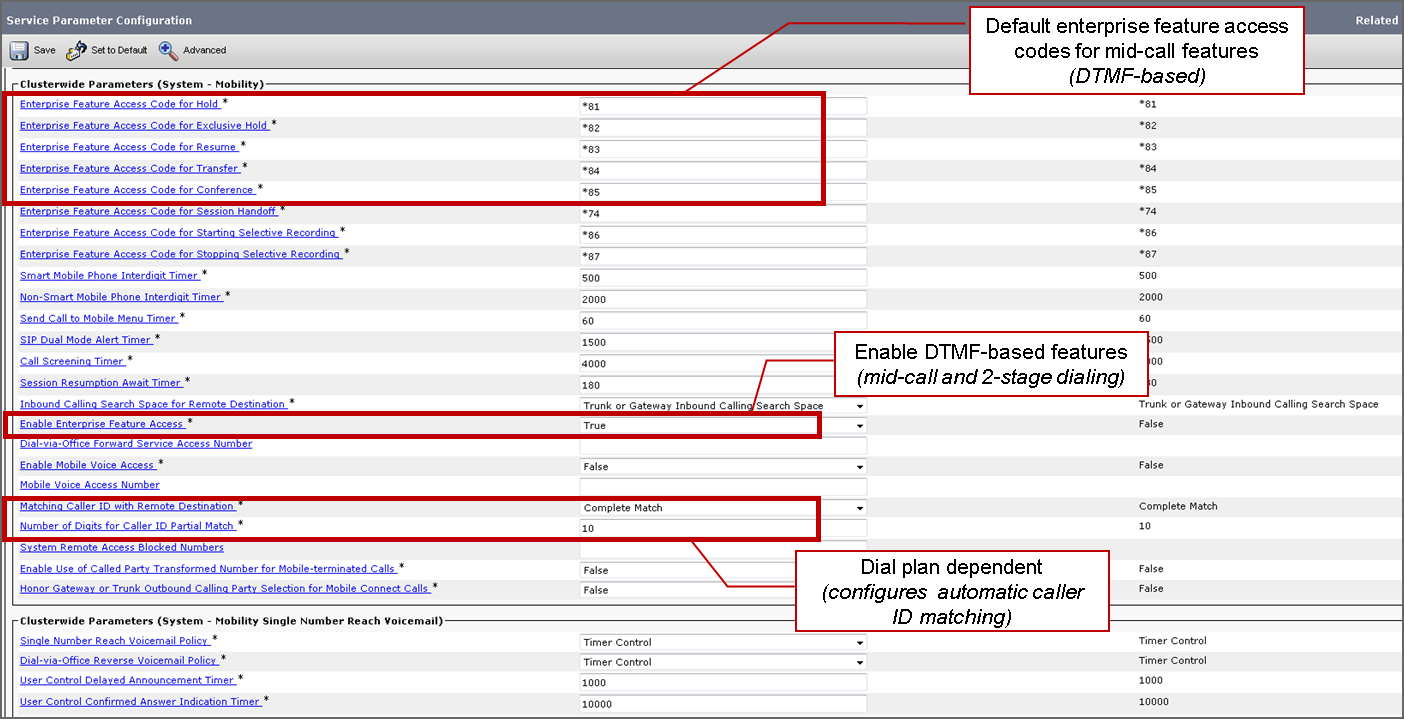
配置Cisco Jabber客戶端設定
在Cisco Jabber客戶端設定下,將您的呼叫選項設定為移動語音網路(或Autoselect),並設定DVO-R回撥號碼。
回叫號碼將自動填入Cisco Unified Communications Manager中配置為Mobility Identity的號碼。對於回叫備用號碼的DVO-R,使用使用者配置的備用號碼。所選號碼是進行DVO-R呼叫時呼叫的號碼。
下圖概述如何配置Cisco Jabber for Android for DVO-R。

下圖概述如何配置Cisco Jabber for iPhone for DVO-R。
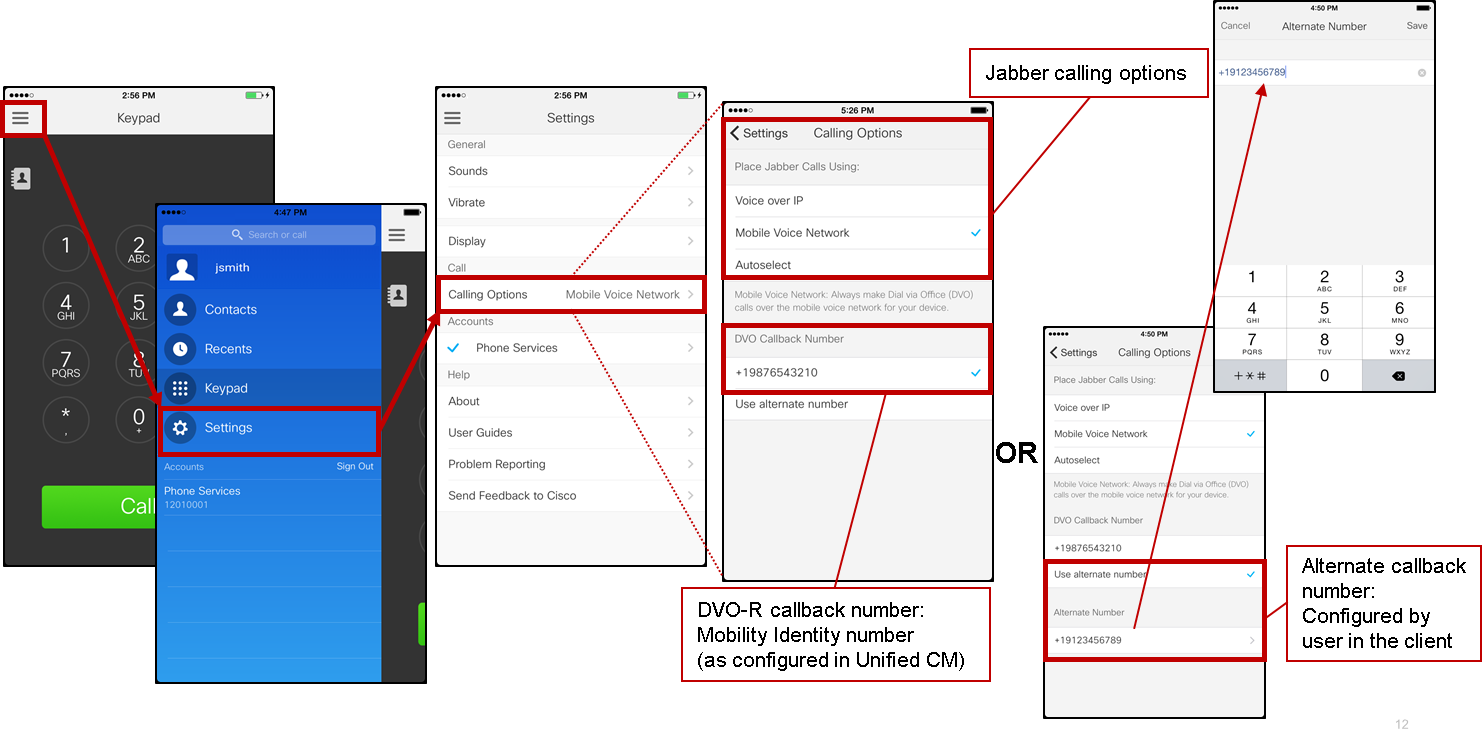
驗證
下圖顯示了在Cisco Jabber for Android上正確設定DVO-R(使用移動身份)後的客戶端呼叫流程。

下圖顯示了正確設定DVO-R後,使用備用號碼的客戶端呼叫流程。
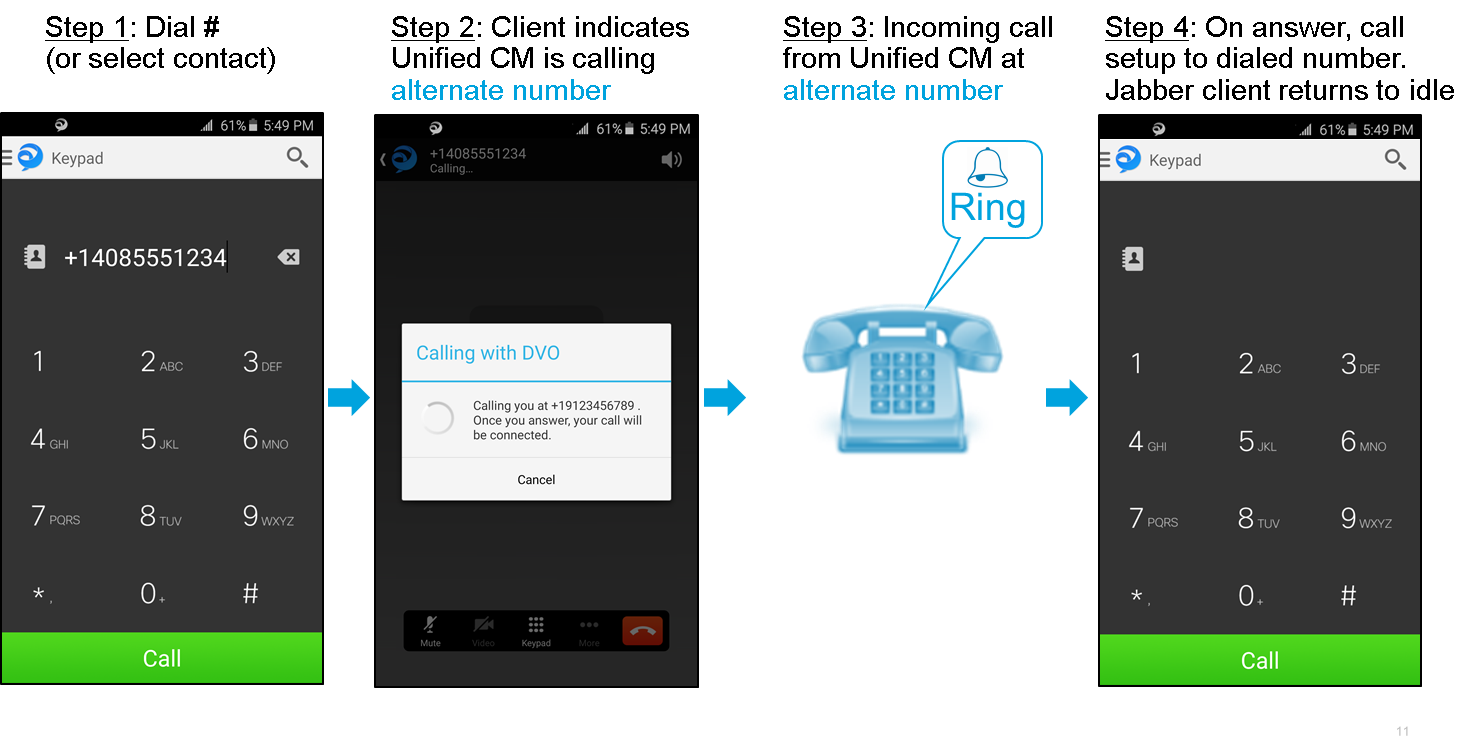
下圖顯示了在Cisco Jabber for iPhone上正確設定DVO-R(使用移動身份)後的客戶端呼叫流程。
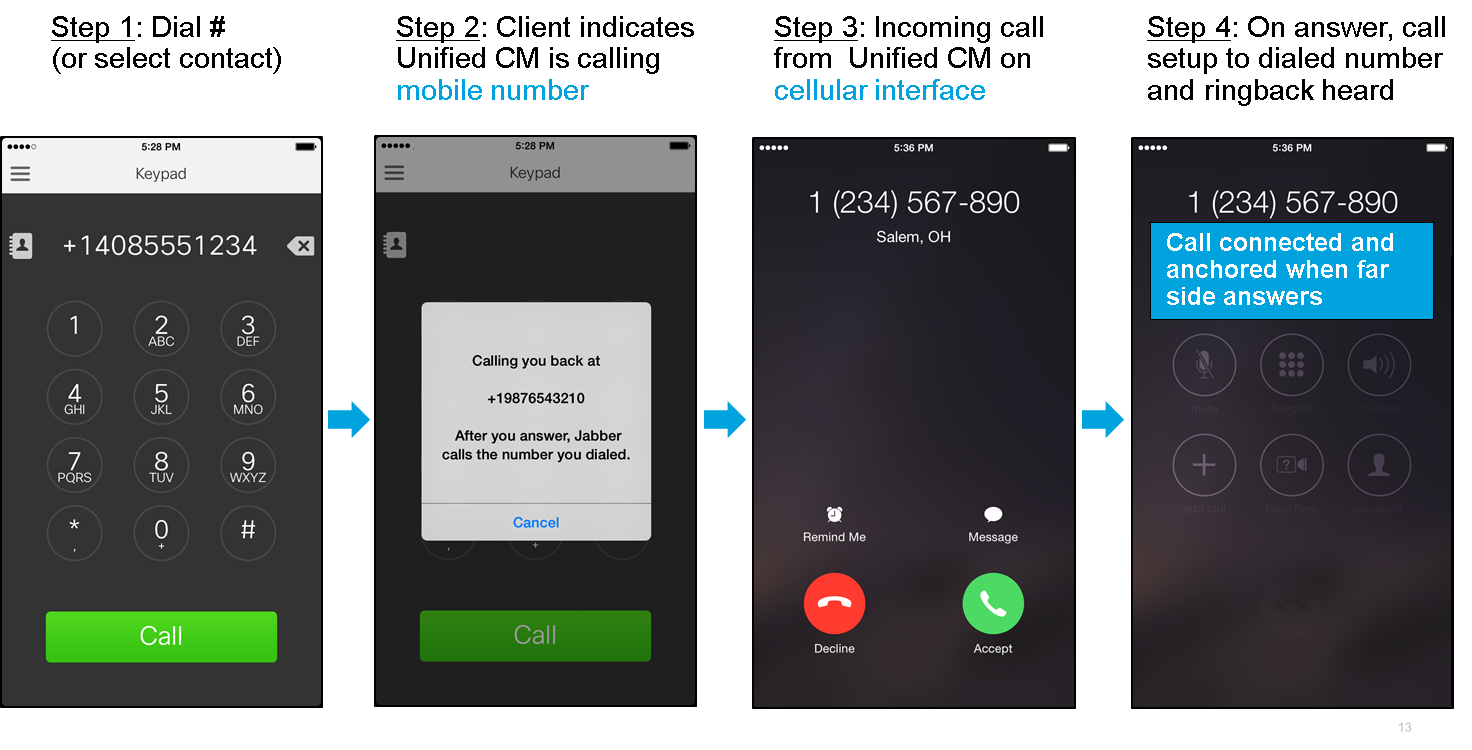
疑難排解
目前尚無適用於此組態的具體疑難排解資訊。
 意見
意見